1.1 找不到 mysql 服务
期望结果:打开服务管理可以看到 mysql 服务正在运行
实际结果:系统管理中找不到 mysql 服务
解决方案:进入mysql 安装 bin 目录
执行:
mysqld.exe --install
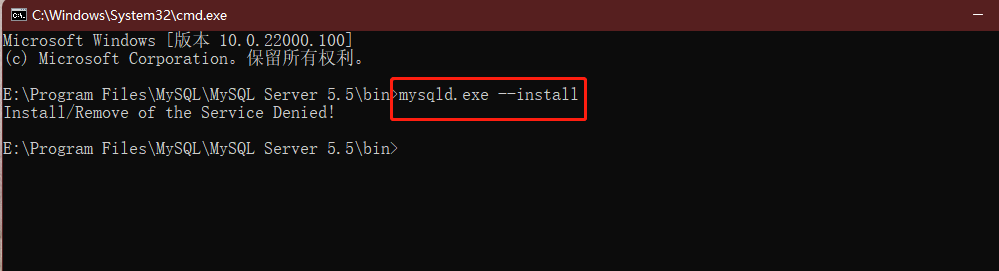
期望结果:执行成功,出现 Service successfully installed
实际结果:执行失败,出现 Install/Remove of the Service Denied!
解决方案:使用管理员权限打开命令行窗口

1.2 无法登录
1045 - Access denied for user ‘root’@‘localhost’ (useing password: YES)

期望结果:使用 Navice 连接上 mysql 数据库
实际结果:无法连接,报 1045 错误
解决方案:修改 root 用户密码
1.2.1 停止 Mysql 服务
C:\WINDOWS\system32>net stop mysql

1.2.2 跳过权限校验
在 mysql 安装 bin 目录下执行
E:\Program Files\MySQL\MySQL Server 5.5\bin>mysqld --skip-grant-tables
1.2.3 登录 mysql 并修改密码
本命令窗口停留,另起一命令窗口!!!
C:\Users\chenlan>mysql -u root

update user set password =password('root') where user='root'

1.2.4 启动 mysql 服务并验证
C:\WINDOWS\system32>netstat -ano|findstr 3306
TCP 0.0.0.0:3306 0.0.0.0:0 LISTENING 27836
C:\WINDOWS\system32>taskkill -f -pid 27836
成功: 已终止 PID 为 27836 的进程。
C:\WINDOWS\system32>net start mysql
C:\WINDOWS\system32>mysql -u root -p









 本文档详细介绍了在Windows环境下遇到MySQL服务未找到及无法登录的问题,包括使用mysqld.exe安装服务、以管理员权限运行命令行、跳过权限校验、修改root用户密码的步骤,以及启动和验证MySQL服务的流程,旨在帮助用户解决MySQL连接故障。
本文档详细介绍了在Windows环境下遇到MySQL服务未找到及无法登录的问题,包括使用mysqld.exe安装服务、以管理员权限运行命令行、跳过权限校验、修改root用户密码的步骤,以及启动和验证MySQL服务的流程,旨在帮助用户解决MySQL连接故障。














 938
938

 被折叠的 条评论
为什么被折叠?
被折叠的 条评论
为什么被折叠?








